Porady na temat usuwania VideoConvert Toolbar (Usuń VideoConvert Toolbar)
VideoConvert Toolbar jest rozszerzeniem przeglądarki, który jest często podawany jako potencjalnie niechcianych aplikacji. Należy do Mindspark interaktywnej sieci, która sprawia, że podobne do wielu innych pasków narzędzi stworzony przez to firmy takie jak DailyImageBoard, TotalComicBooks, BetterCareerSearch, RecipeHub, DownloadManagerNow i więcej.
Ogólnie rzecz biorąc pasek narzędzi jest wykorzystywane do promocji Szukaj zapytać. Oznacza to, że można zmodyfikować ustawienia przeglądarki w niektórych przypadkach bez pytania o zgodę. Aplikacja jest kompatybilna z wszystkich popularnych przeglądarek. Można go pobrać z oficjalnej witryny lub można wprowadzić swój komputer z innymi freeware. Jeśli nie możesz znaleźć program przydatny, ten artykuł pomoże Ci usunąć VideoConvert Toolbar z systemu.
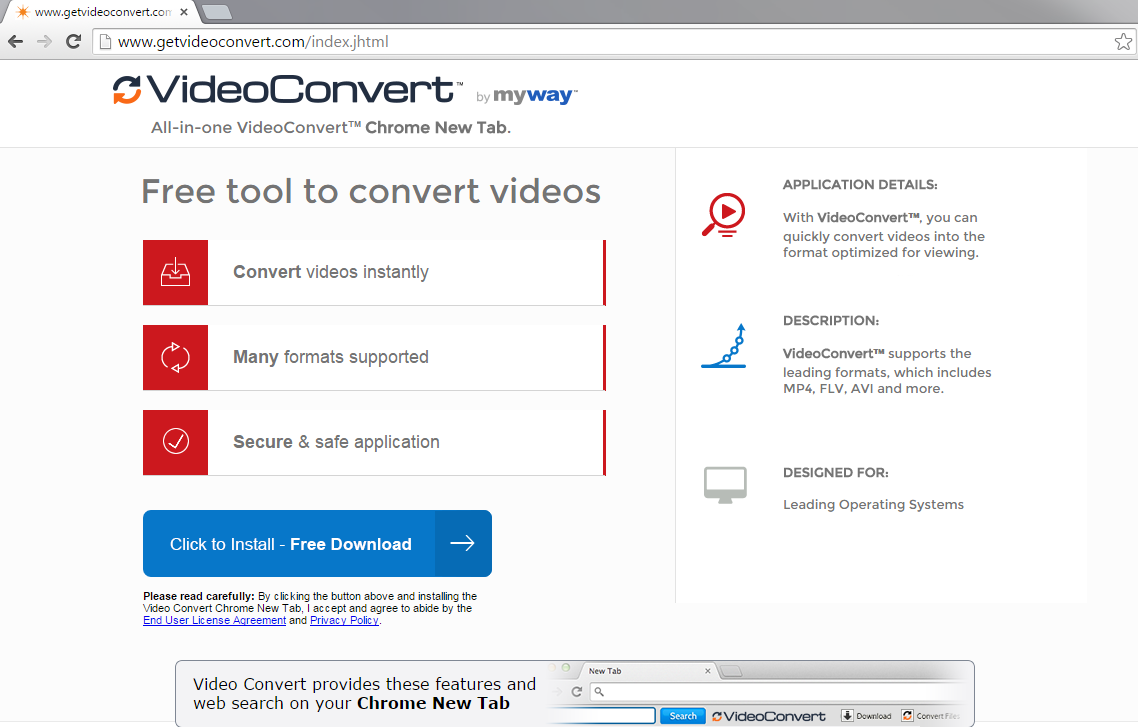
Jak działa VideoConvert Toolbar?
VideoConvert Toolbar ma oficjalnej stronie w getvideoconvert.com. Ta strona stwierdza, że pasek narzędzi pozwala błyskawicznie skonwertować filmy wideo do różnych formatów. Obsługuje takie formaty jak AVI, MP4, FLV i inni. Oprogramowanie jest zasilany przez Ask. Oznacza to, że zmienia Strona i domyślnej wyszukiwarki home.tb.ask.com i search.tb.ask.com jak tylko zostanie on zainstalowany. Modyfikacje Układu Słonecznego można uniknąć, jeśli odznaczysz pola z tych ofert podczas instalacji procesu.
Sytuacja może być nieco inny, jeśli nabędziesz narzędzi wraz z innymi freeware. Można nie zauważyć zainstalowanie go w ogóle. Freeware i shareware często jest rozpowszechniany w pakiecie z potencjalnie niechcianych programów. Wiązanie Metoda jest najprostszym sposobem na te programy wobec wchodzić twój rachmistrz niezauważony. Jednak to jest możliwe, aby uniknąć ich. Wszystko co musisz zrobić to wybrać zaawansowane lub niestandardowy tryb instalacji i usuń zaznaczenie wszystkich nieznanych aplikacji. Upewnij się, że robisz to następnym razem możesz zainstalować oprogramowanie darmowe strony trzeciej. Jak na razie, należy skupić się na jak zakończyć VideoConvert Toolbar.
Jak usunąć VideoConvert Toolbar?
Można wyeliminować VideoConvert Toolbar ręcznie lub automatycznie. Jeśli zostanie wybrana opcja ręcznego usuwania, będziesz musiał odinstalować VideoConvert Toolbar z komputera i zresetować przeglądarki aby usunąć Ask.com od nich. Poniższe instrukcje może pomóc z tych zadań. Alternatywnie można pobrać anty malware narzędzie, z naszej strony i używać ono wobec usunąć VideoConvert Toolbar automatycznie. Do usuwania złośliwego oprogramowania będzie skanować system, wszystkie jego problemy wykrywanie i usuwanie VideoConvert Toolbar bez żadnych trudności. Ponadto narzędzie będzie również chronić komputer przed innymi infekcjami, jakie można napotkać online tak długo, jak ty utrzymywaæ ono rata i zaktualizować.
Offers
Pobierz narzędzie do usuwaniato scan for VideoConvert ToolbarUse our recommended removal tool to scan for VideoConvert Toolbar. Trial version of provides detection of computer threats like VideoConvert Toolbar and assists in its removal for FREE. You can delete detected registry entries, files and processes yourself or purchase a full version.
More information about SpyWarrior and Uninstall Instructions. Please review SpyWarrior EULA and Privacy Policy. SpyWarrior scanner is free. If it detects a malware, purchase its full version to remove it.

WiperSoft zapoznać się ze szczegółami WiperSoft jest narzędziem zabezpieczeń, które zapewnia ochronę w czasie rzeczywistym przed potencjalnymi zagrożeniami. W dzisiejszych czasach wielu uży ...
Pobierz|Więcej


Jest MacKeeper wirus?MacKeeper nie jest wirusem, ani nie jest to oszustwo. Chociaż istnieją różne opinie na temat programu w Internecie, mnóstwo ludzi, którzy tak bardzo nienawidzą program nigd ...
Pobierz|Więcej


Choć twórcy MalwareBytes anty malware nie było w tym biznesie przez długi czas, oni się za to z ich entuzjastyczne podejście. Statystyka z takich witryn jak CNET pokazuje, że to narzędzie bezp ...
Pobierz|Więcej
Quick Menu
krok 1. Odinstalować VideoConvert Toolbar i podobne programy.
Usuń VideoConvert Toolbar z Windows 8
Kliknij prawym przyciskiem myszy w lewym dolnym rogu ekranu. Po szybki dostęp Menu pojawia się, wybierz panelu sterowania wybierz programy i funkcje i wybierz, aby odinstalować oprogramowanie.


Odinstalować VideoConvert Toolbar z Windows 7
Kliknij przycisk Start → Control Panel → Programs and Features → Uninstall a program.


Usuń VideoConvert Toolbar z Windows XP
Kliknij przycisk Start → Settings → Control Panel. Zlokalizuj i kliknij przycisk → Add or Remove Programs.


Usuń VideoConvert Toolbar z Mac OS X
Kliknij przycisk Przejdź na górze po lewej stronie ekranu i wybierz Aplikacje. Wybierz folder aplikacje i szukać VideoConvert Toolbar lub jakiekolwiek inne oprogramowanie, podejrzane. Teraz prawy trzaskać u każdy z takich wpisów i wybierz polecenie Przenieś do kosza, a następnie prawo kliknij ikonę kosza i wybierz polecenie opróżnij kosz.


krok 2. Usunąć VideoConvert Toolbar z przeglądarki
Usunąć VideoConvert Toolbar aaa z przeglądarki
- Stuknij ikonę koła zębatego i przejdź do okna Zarządzanie dodatkami.


- Wybierz polecenie Paski narzędzi i rozszerzenia i wyeliminować wszystkich podejrzanych wpisów (innych niż Microsoft, Yahoo, Google, Oracle lub Adobe)


- Pozostaw okno.
Zmiana strony głównej programu Internet Explorer, jeśli został zmieniony przez wirus:
- Stuknij ikonę koła zębatego (menu) w prawym górnym rogu przeglądarki i kliknij polecenie Opcje internetowe.


- W ogóle kartę usuwania złośliwych URL i wpisz nazwę domeny korzystniejsze. Naciśnij przycisk Apply, aby zapisać zmiany.


Zresetować przeglądarkę
- Kliknij ikonę koła zębatego i przejść do ikony Opcje internetowe.


- Otwórz zakładkę Zaawansowane i naciśnij przycisk Reset.


- Wybierz polecenie Usuń ustawienia osobiste i odebrać Reset jeden więcej czasu.


- Wybierz polecenie Zamknij i zostawić swojej przeglądarki.


- Gdyby nie może zresetować przeglądarki, zatrudnia renomowanych anty malware i skanowanie całego komputera z nim.Wymaż %s z Google Chrome
Wymaż VideoConvert Toolbar z Google Chrome
- Dostęp do menu (prawy górny róg okna) i wybierz ustawienia.


- Wybierz polecenie rozszerzenia.


- Wyeliminować podejrzanych rozszerzenia z listy klikając kosza obok nich.


- Jeśli jesteś pewien, które rozszerzenia do usunięcia, może je tymczasowo wyłączyć.


Zresetować Google Chrome homepage i nie wykonać zrewidować silnik, jeśli było porywacza przez wirusa
- Naciśnij ikonę menu i kliknij przycisk Ustawienia.


- Poszukaj "Otworzyć konkretnej strony" lub "Zestaw stron" pod "na uruchomienie" i kliknij na zestaw stron.


- W innym oknie usunąć złośliwe wyszukiwarkach i wchodzić ten, który chcesz użyć jako stronę główną.


- W sekcji Szukaj wybierz Zarządzaj wyszukiwarkami. Gdy w wyszukiwarkach..., usunąć złośliwe wyszukiwania stron internetowych. Należy pozostawić tylko Google lub nazwę wyszukiwania preferowany.




Zresetować przeglądarkę
- Jeśli przeglądarka nie dziala jeszcze sposób, w jaki wolisz, można zresetować swoje ustawienia.
- Otwórz menu i przejdź do ustawienia.


- Naciśnij przycisk Reset na koniec strony.


- Naciśnij przycisk Reset jeszcze raz w oknie potwierdzenia.


- Jeśli nie możesz zresetować ustawienia, zakup legalnych anty malware i skanowanie komputera.
Usuń VideoConvert Toolbar z Mozilla Firefox
- W prawym górnym rogu ekranu naciśnij menu i wybierz Dodatki (lub naciśnij kombinację klawiszy Ctrl + Shift + A jednocześnie).


- Przenieść się do listy rozszerzeń i dodatków i odinstalować wszystkie podejrzane i nieznane wpisy.


Zmienić stronę główną przeglądarki Mozilla Firefox został zmieniony przez wirus:
- Stuknij menu (prawy górny róg), wybierz polecenie Opcje.


- Na karcie Ogólne Usuń szkodliwy adres URL i wpisz preferowane witryny lub kliknij przycisk Przywróć domyślne.


- Naciśnij przycisk OK, aby zapisać te zmiany.
Zresetować przeglądarkę
- Otwórz menu i wybierz przycisk Pomoc.


- Wybierz, zywanie problemów.


- Naciśnij przycisk odświeżania Firefox.


- W oknie dialogowym potwierdzenia kliknij przycisk Odśwież Firefox jeszcze raz.


- Jeśli nie możesz zresetować Mozilla Firefox, skanowanie całego komputera z zaufanego anty malware.
Uninstall VideoConvert Toolbar z Safari (Mac OS X)
- Dostęp do menu.
- Wybierz Preferencje.


- Przejdź do karty rozszerzeń.


- Naciśnij przycisk Odinstaluj niepożądanych VideoConvert Toolbar i pozbyć się wszystkich innych nieznane wpisy, jak również. Jeśli nie jesteś pewien, czy rozszerzenie jest wiarygodne, czy nie, po prostu usuń zaznaczenie pola Włącz aby go tymczasowo wyłączyć.
- Uruchom ponownie Safari.
Zresetować przeglądarkę
- Wybierz ikonę menu i wybierz Resetuj Safari.


- Wybierz opcje, które chcesz zresetować (często wszystkie z nich są wstępnie wybrane) i naciśnij przycisk Reset.


- Jeśli nie możesz zresetować przeglądarkę, skanowanie komputera cały z autentycznych przed złośliwym oprogramowaniem usuwania.
Site Disclaimer
2-remove-virus.com is not sponsored, owned, affiliated, or linked to malware developers or distributors that are referenced in this article. The article does not promote or endorse any type of malware. We aim at providing useful information that will help computer users to detect and eliminate the unwanted malicious programs from their computers. This can be done manually by following the instructions presented in the article or automatically by implementing the suggested anti-malware tools.
The article is only meant to be used for educational purposes. If you follow the instructions given in the article, you agree to be contracted by the disclaimer. We do not guarantee that the artcile will present you with a solution that removes the malign threats completely. Malware changes constantly, which is why, in some cases, it may be difficult to clean the computer fully by using only the manual removal instructions.
